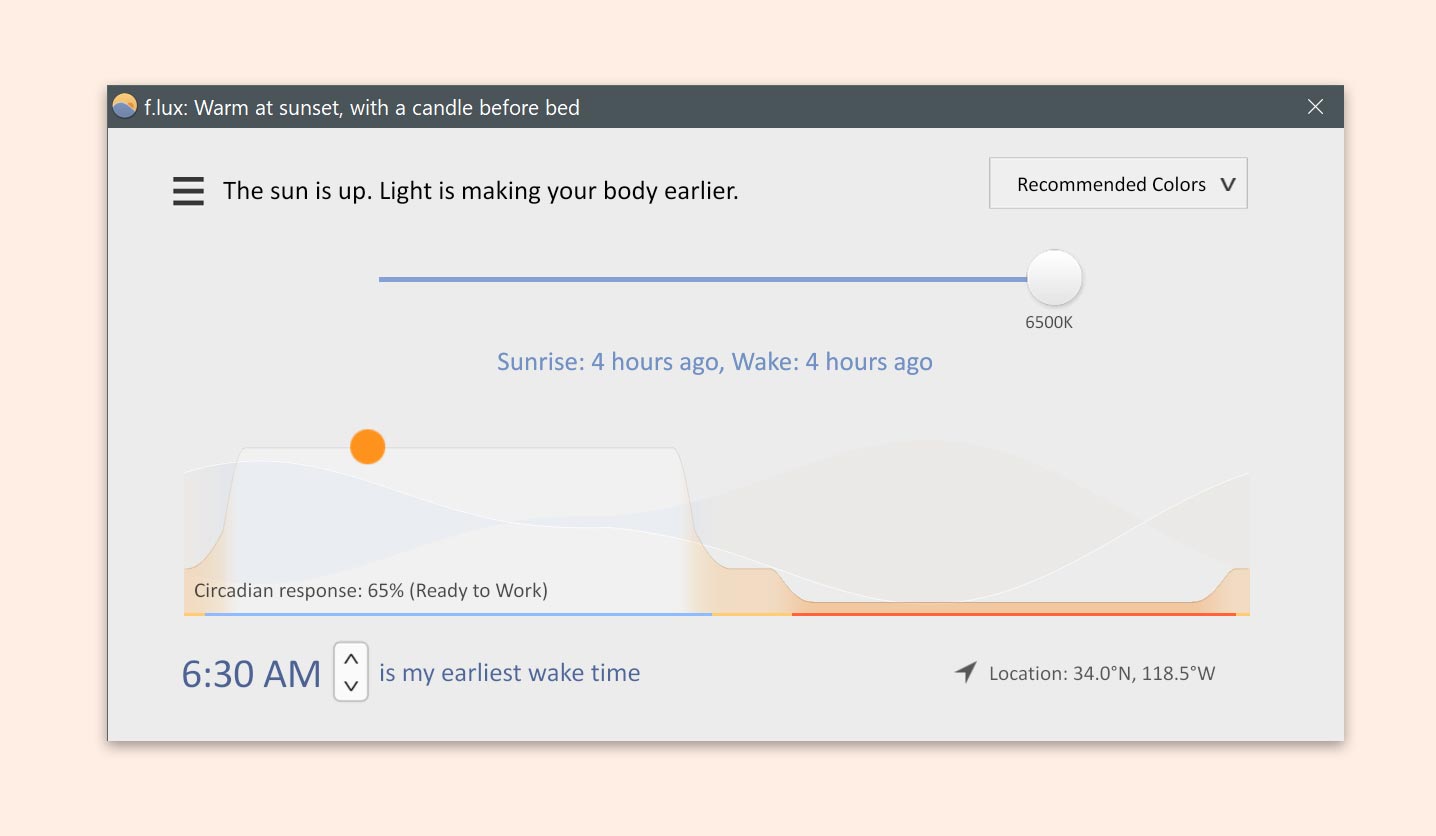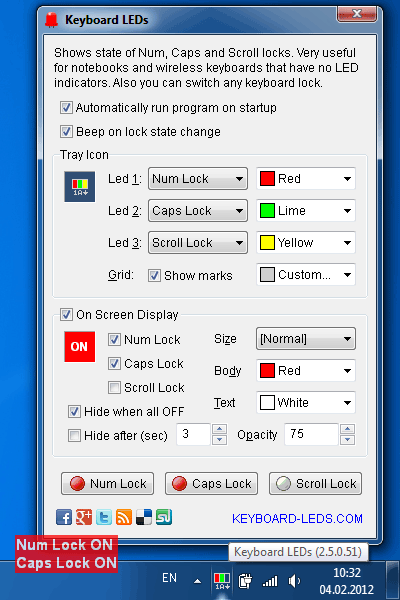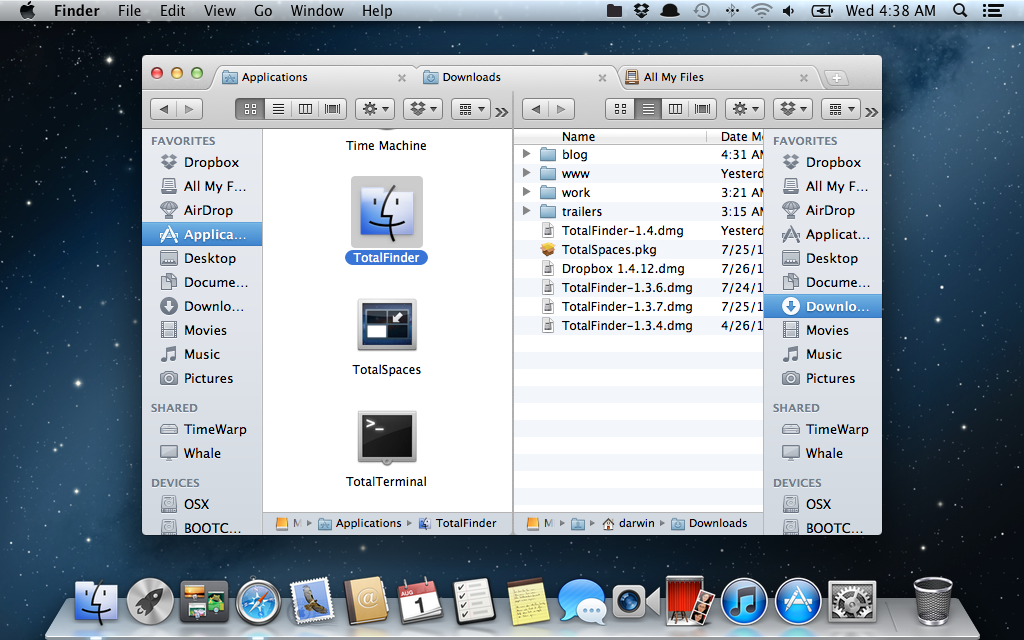使電腦顯示器的顏色適應一天中的時間,晚上溫暖,白天像陽光,對於花費大量時間在電腦前的人來說非常有用。。
f.lux 是一個免費的小程式,可以根據一天中的時間動態改變 LCD 顯示器的色溫。
來自電腦和手機螢幕的光線對人體晝夜節律系統有真正的影響,尤其是在夜間。根據您的起床時間和位置,f.lux 為您建立自訂照明時間表,該時間表全年每天都會變化。透過移動滑桿,您可以微調顏色以滿足您的需求。
電腦螢幕、平板電腦和手機全天候發出全光譜光,就像太陽一樣。在一天中的錯誤時間暴露在藍光下可能會讓您更晚醒來並影響睡眠品質。f.lux 試圖透過消除藍光和綠光來幫助您在晚上放鬆。
可以在 Windows 10 和 Windows 11 的深色和淺色主題之間自動切換,提供在預定時間在 Windows 的深色和淺色主題之間切換。
厭倦了在陽光明媚的時候看著黑暗的內容?但到了晚上,一切都突然變得太亮了?自動暗模式是您的解決方案!
Android、iOS 和 MacOS 已經提供了根據一天中的時間更改系統設計的可能性。我們正在更大規模地將此功能引入 Windows。
自動暗模式可幫助您提高工作效率。因為您不應該關心每天多次更改 Windows 設定。太陽下山後,我們會照顧好你的眼睛。
由於簡單的設計更改會太無聊,因此自動暗模式包含有用的功能。例如,我們還可以更改您的桌面牆紙或執行自定義腳本。
Classic Shell 可以讓 Windows 8、Windows 10 以較傳統的介面呈現,並自訂一些功能,讓我們使用上更得心應手。
Classic Shell 包含了兩個元件,Classic Explorer 以及 Classic Start Menu,主要可以讓 Vista 或是 Windows 7 的開始功能表、檔案取代對話框、檔案總管上方工具列,調整成傳統的顯現模式。這對於不習慣 Vista 或 Windows 7 之新操作介面的使用者,非常地有用。
Classic Shell 可以讓 Windows 8、Windows 10 以較傳統的介面呈現,並自訂一些功能,讓我們使用上更得心應手。
Classic Shell 包含了兩個元件,Classic Explorer 以及 Classic Start Menu,主要可以讓 Vista 或是 Windows 7 的開始功能表、檔案取代對話框、檔案總管上方工具列,調整成傳統的顯現模式。這對於不習慣 Vista 或 Windows 7 之新操作介面的使用者,非常地有用。
Classic Shell 可以讓 Windows 8、Windows 10 以較傳統的介面呈現,並自訂一些功能,讓我們使用上更得心應手。
Classic Shell 包含了兩個元件,Classic Explorer 以及 Classic Start Menu,主要可以讓 Vista 或是 Windows 7 的開始功能表、檔案取代對話框、檔案總管上方工具列,調整成傳統的顯現模式。這對於不習慣 Vista 或 Windows 7 之新操作介面的使用者,非常地有用。
可以把 Outllok 的行事曆或者其他元件功能,直接置放於桌面。
Outlook on the Desktop 又稱 OotD,主要功能可以讓我們將 Outlook 的行事曆置於桌面。這特別適合經常使用 Outlook 行事曆的人使用。OotD 支援多螢幕,並且可自訂要在桌面顯示的 Outlook 元件功能,這代表著 OotD 除了可將行事曆置於桌面之外,其他像是郵件、待辦事項、記事……等功能,都可以透過 OotD 顯示於桌面之中。
可以把 Outllok 的行事曆或者其他元件功能,直接置放於桌面。
Outlook on the Desktop 又稱 OotD,主要功能可以讓我們將 Outlook 的行事曆置於桌面。這特別適合經常使用 Outlook 行事曆的人使用。OotD 支援多螢幕,並且可自訂要在桌面顯示的 Outlook 元件功能,這代表著 OotD 除了可將行事曆置於桌面之外,其他像是郵件、待辦事項、記事……等功能,都可以透過 OotD 顯示於桌面之中。
在螢幕上顯示 Caps Lock、Num Lock 以及 Scroll Lock 的啟用狀況,適用於無燈號指示的鍵盤。
某些新型號的筆記型電腦或是無線鍵盤,並沒有 Caps Lock、Num Lock 這些按鍵的指示燈。這有時會造成輸入時的一些麻煩。而 Keyboard Leds 正好可以解決這問題,它可以在螢幕上顯示 Caps Lock、Num Lock 以及 Scroll Lock 這三個鍵的啟用狀況。
當我們裝 TotalFinder 後,可讓 Mac OS 上的 Finder 變得更加地好用!它是 Finder 的外掛套件,提供了原本 Finder 所沒有的分頁、雙面板、資料夾置頂、顯示系統檔案……等功能。
使用多螢幕的人,可能會碰到這些問題:延伸螢幕沒有下方工具列、希望特定視窗或軟體開在延伸螢幕。
而這些問題,都可以在 Dual Monitor Taskbar 找到解決方案。它可以在延伸螢幕上,加上個工具列方便我們使用,而且我們也能依程式或視窗的標題,將視窗移到指定的螢幕。